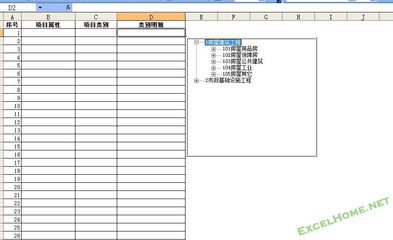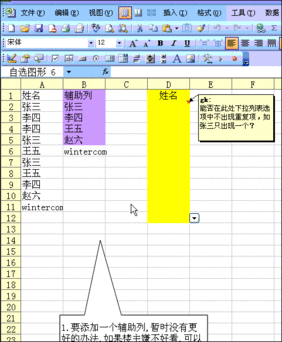在Excel中经常需要利用下拉菜单就进行限制数据录入。因此需要我们手动去制作下拉菜单。下面是小编整理的excel2013建立下拉菜单的方法以供大家阅读。
excel2013建立下拉菜单的方法:步骤1:打开Excel,比如本例中我们要做的下拉菜单是如图的。这个时候我们要先选择需要做下拉菜单的单元格(可以是一个也可以是多个)。选择好单元格后,点击数据—数据验证。
步骤2:这个时候会进入“数据验证”设置选项。在设置选项卡中选允许:选择“序列”。
步骤3:勾选提供下拉箭头,来源输入(点击如图所示图标)
步骤4:在设置来源时候点击来源设置选择范围,比如:=$D$10:$D$12。当然前提是我们再$D$10:$D$12输入了xx,xx,xx。设置完后点击确定。
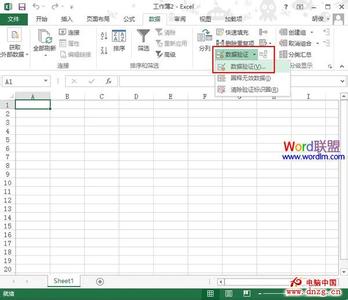
步骤5:当然输入来源的时候也可以直接在来源处输入:xx,xx,xx,但是前提是中间必须用英文条件下的逗号隔开。如图所示:
:步骤6:这个时候我们可以看到在选定的单元格上有了一个下拉箭头,我们在输入的时候只需要点击一下箭头就可以选择输入进去了。
看了excel2013建立下拉菜单的方法还看了:1.Excel2013怎么制作自定义下拉菜单
2.怎么在excel2013中设置下拉菜单
3.怎么在excel2013中制作下拉菜单
4.Excel2013下拉菜单怎么做
5.excel2013如何设置单元格下拉菜单
6.excel下拉菜单怎么做
7.Excel2013菜单、选项卡中怎么添加命令
 爱华网
爱华网